Bước 1: Nhấn tổ hợp phím Win + R, gõ regedit, và nhấn OK để mở cửa sổ Registry Editor.
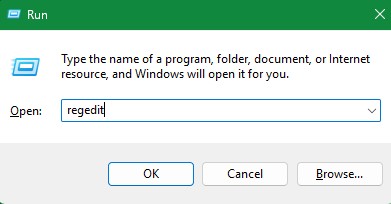
Bước 2: Trong giao diện Registry Editor, điều hướng đến đường dẫn sau: HKEY_CLASSES_ROOT\Directory\Background\shell.
Hoặc bạn cũng có thể sao chép và dán đường dẫn này trực tiếp vào thanh địa chỉ của Registry Editor.
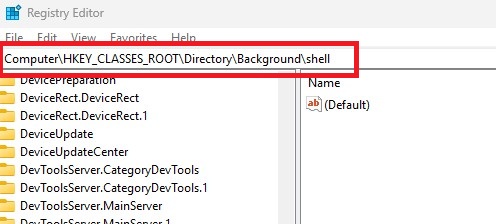
Bước 3: Nhấp chuột phải vào khóa shell, chọn New, sau đó chọn Key từ menu.
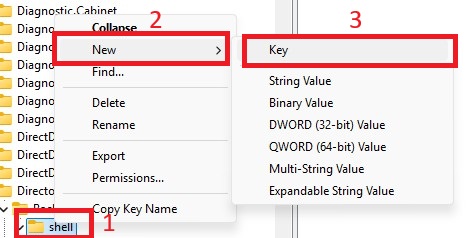
Đặt tên cho khóa mới là Control Panel.
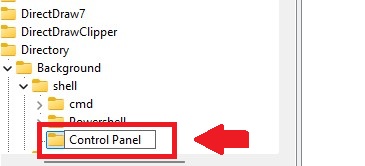
Bước 4: Nhấp chuột phải vào khóa Control Panel vừa tạo, chọn New, sau đó chọn Key để tạo một khóa con mới.
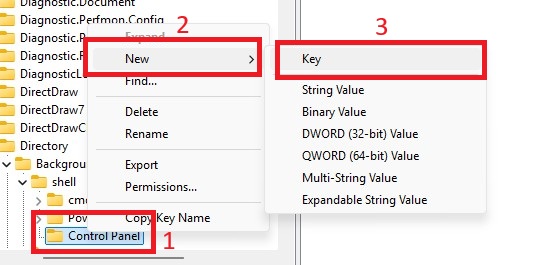
Đặt tên cho khóa con này là Command.
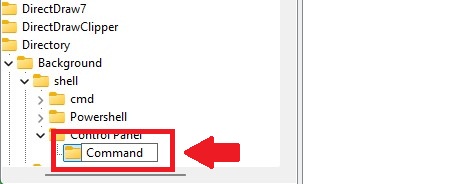
Bước 5: Chọn khóa Command, sau đó nhấp vào mục Default ở khung bên phải để chỉnh sửa giá trị. Trong ô Value data, nhập dòng lệnh sau: rundll32.exe shell32.dll,Control_RunDLL.
Nhấn OK để hoàn tất.
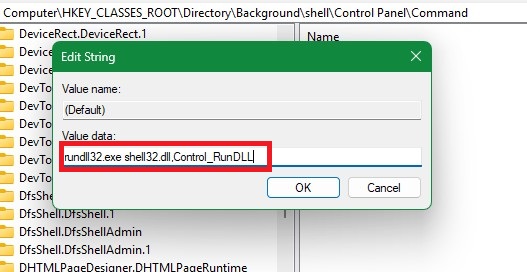
Giờ đây khi nhấp chuột phải trên màn hình Windows và chọn See more options, bạn sẽ thấy tùy chọn Control Panel đã xuất hiện trong cửa sổ menu.
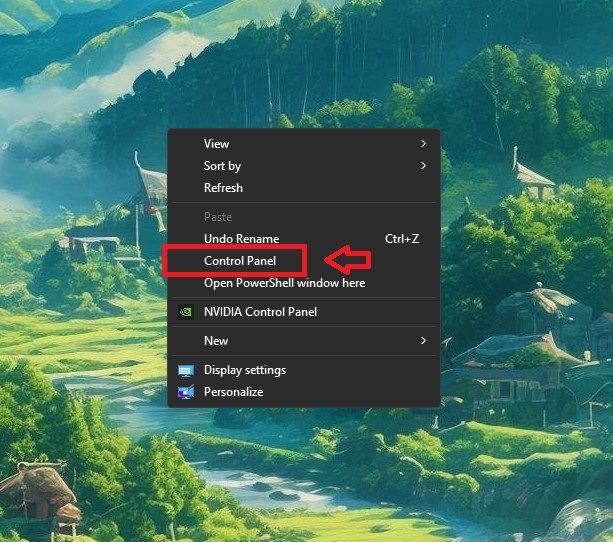
Lưu ý: Nếu muốn xóa Control Panel khỏi cửa sổ menu, bạn chỉ cần xóa khóa Command đã tạo ở bước trên là xong.